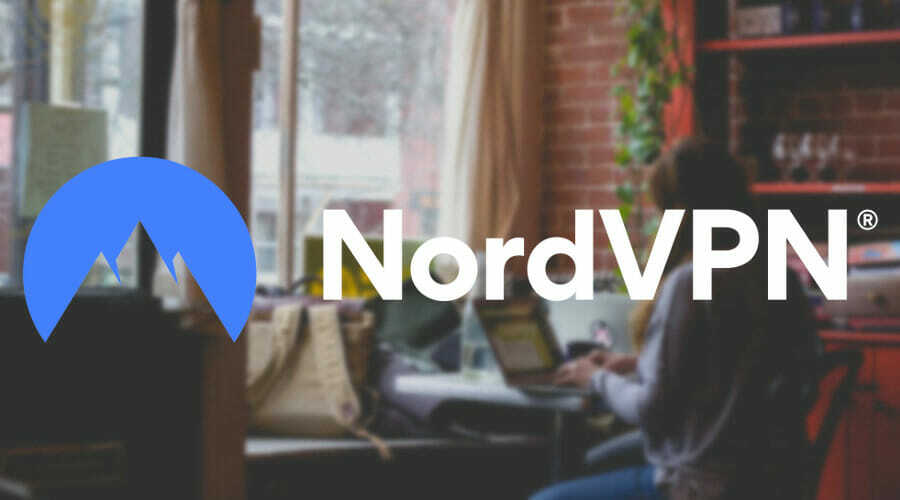- Pokud chcete odstranit reklamy z uTorrent, tato příručka vám poskytne všechny potřebné informace.
- Chcete-li tento problém vyřešit, budete chtít upravit některá důležitá nastavení.
- Podrobnější a srozumitelnější průvodce najdete v našem rozsáhlém Centrum pro postupy.
- Chcete-li najít další opravy a řešení nejrůznějších problémů, zvažte naši záložku sekce uTorrent.
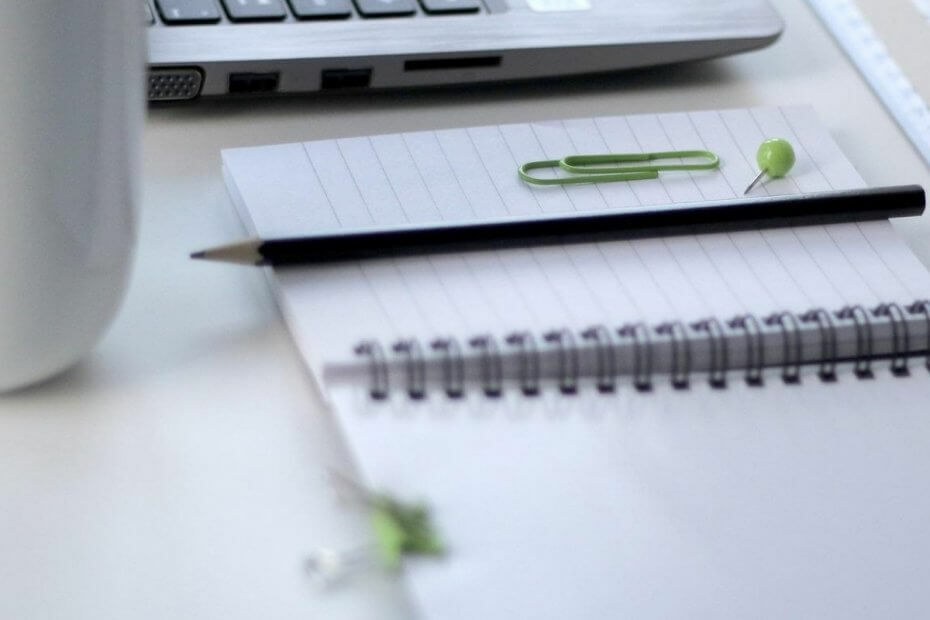
Tento software udrží vaše ovladače v chodu, a tak vás ochrání před běžnými chybami počítače a selháním hardwaru. Zkontrolujte všechny své ovladače nyní ve 3 snadných krocích:
- Stáhněte si DriverFix (ověřený soubor ke stažení).
- Klepněte na Začni skenovat najít všechny problematické ovladače.
- Klepněte na Aktualizujte ovladače získat nové verze a zabránit poruchám systému.
- DriverFix byl stažen uživatelem 0 čtenáři tento měsíc.
Torrenting je typ sdílení souborů typu peer-to-peer na základě protokolu BitTorrent. Umožňuje distribuci mediálního obsahu s torrentovými soubory, které si uživatelé mohou stáhnout z webových stránek. Bohužel, v posledních letech se v torrentu střetávají právní spory o autorská práva.
Takové spory vedly k blokování torrentových webů v různých zemích, ale stále si můžete stáhnout torrenty z blokovaných zdrojů pomocí Software VPN nainstalován.
K otevření torrentovaných souborů budete potřebovat klientský software BitTorrent. The software uTorrent patří mezi nejlepší klientské balíčky BitTorrent. Existuje bezplatná verze uTorrent, která obsahuje reklamy. K dispozici je také verze uTorrent bez reklam, která prodává za 4,95 $ ročně.
Existuje však způsob, jak odstranit reklamy z freeware uTorrent. A to je to, co prozkoumáme v dnešní příručce.
Jak mohu odstranit reklamy z uTorrentu?
1. Stáhněte si a nainstalujte uTorrent
- Otevři Stránka Windows pro uTorrent v prohlížeči. Uživatelé počítačů Mac mohou otevřít stránku Mac pro uTorrent.
- Klepněte na Stáhněte si web uTorrent pro uložení průvodce nastavením.
- Otevřete průvodce instalací uTorrent a klikněte na další tlačítka.
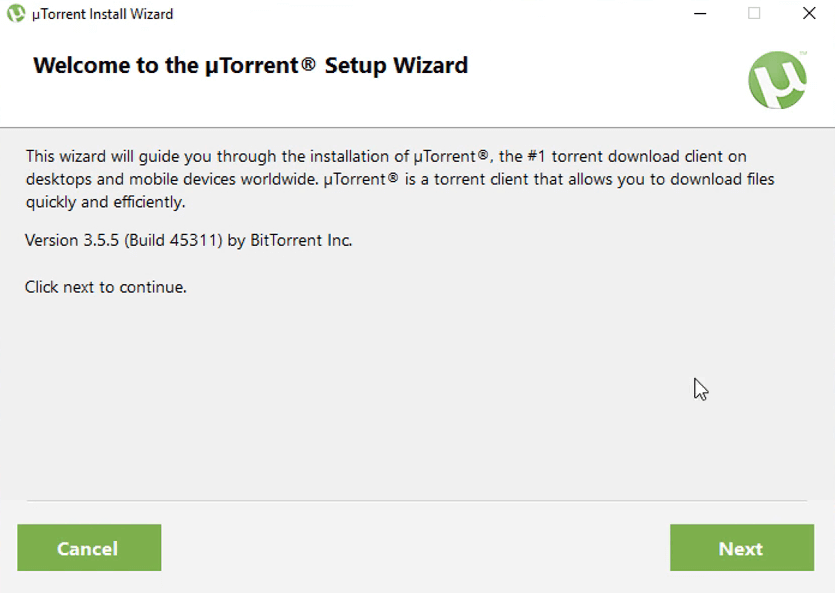
- Klikněte na ikonu Souhlasit knoflík.
- Vybrat Pokles možnosti odmítnout další nabídky softwaru.
- Vybrat Vytvořit plochuikony a Nabídka Start zaškrtávací políčka pro nastavení některých zkratek pro uTorrent.
- zmáčkni další knoflík.
- Otevře se další možnosti konfigurace. Vybrat Přidejte výjimku pro uTorrent v Brána firewall systému Windows volba.
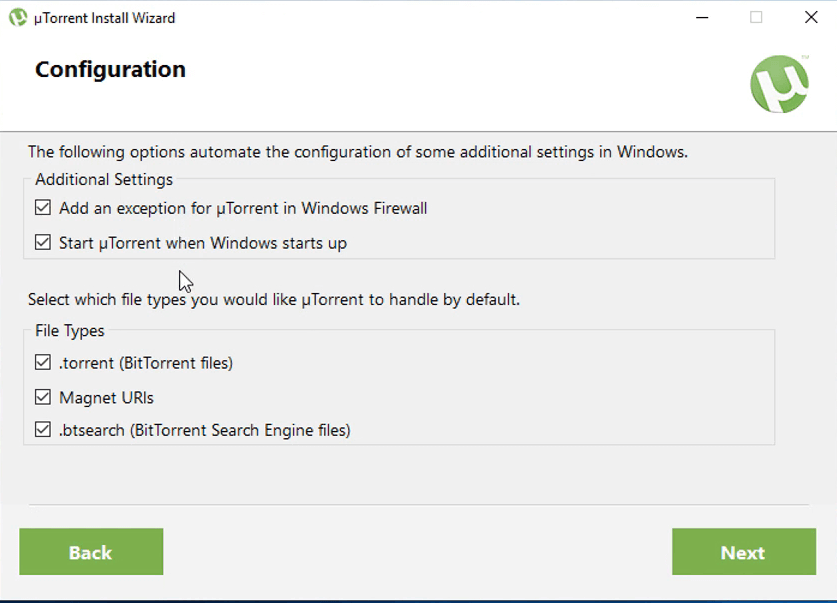
- Zaškrtněte všechna políčka Typy souborů.
- zmáčkni další tlačítko pro instalaci.
- Poté klikněte na ikonu Dokončit knoflík.
2. Upravte nastavení příznaků uTorrent
- Otevřete okno uTorrent zobrazené přímo níže.
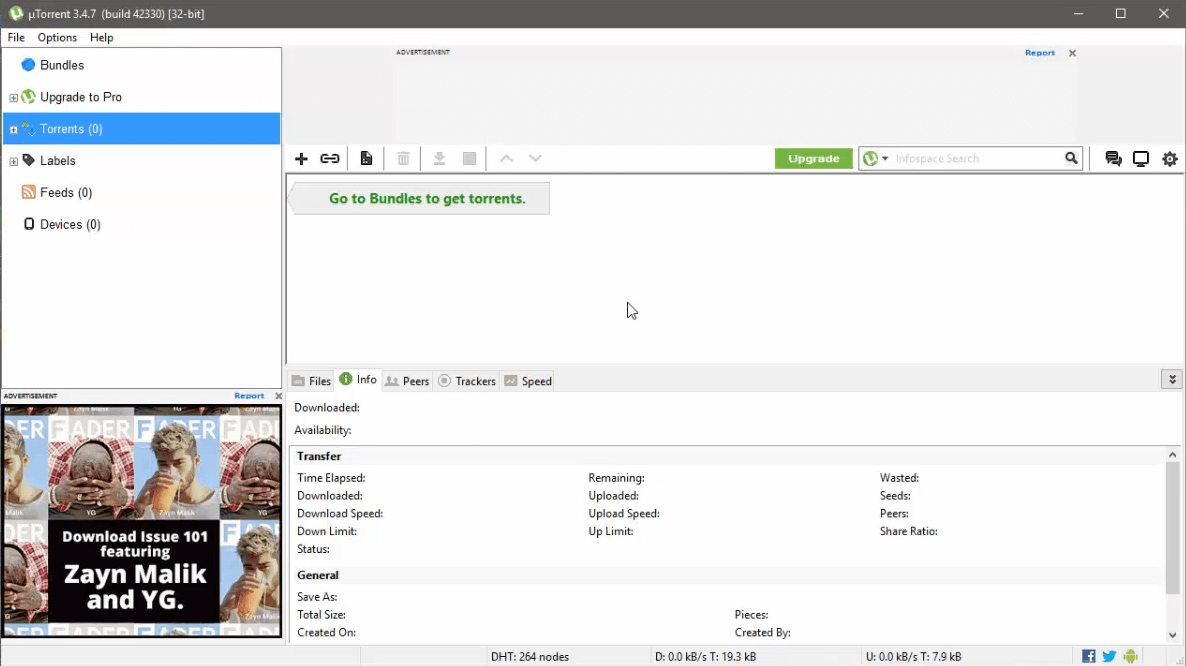
- Klikněte na ikonu Možnosti Jídelní lístek.
- Vybrat Předvolby k otevření okna na snímku přímo dole.
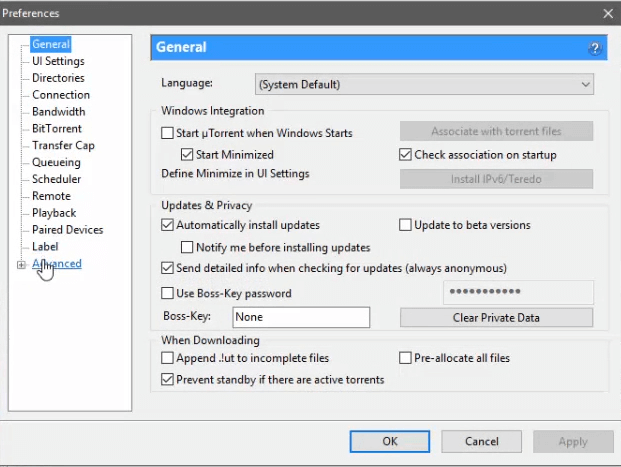
- Klepněte na Pokročilý otevřete seznam možností příznaků pro uTorrent.
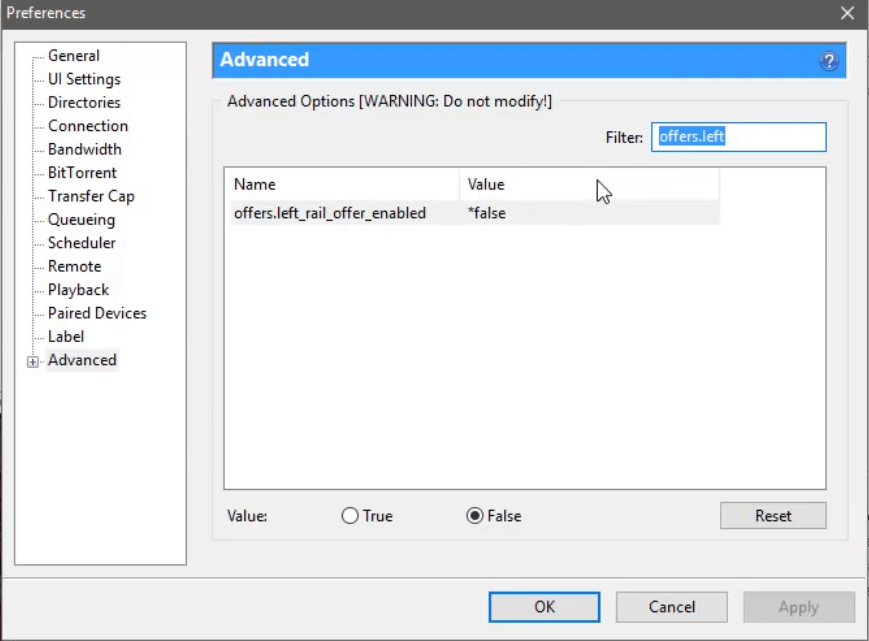
- Dále budete muset najít každý z následujících příznaků tak, že je zadáte samostatně do vyhledávacího pole Filtr:
offers.left_rail_offer_enabled. offers.sponsored_torrent_offer_enabled. gui.show_plus_upsell. bt.enable_pulse. gui.show_notorrents_node. offers.content_offer_autoexec
- Vybrat Nepravdivé možnosti pro každé z výše uvedených nastavení příznaků.
- Vybrat Aplikovat volba.
- Klikněte na ikonu OK tlačítko pro opuštění okna Předvolby.
- Klikněte na ikonu X tlačítko v pravém horním rohu okna uTorrent zavřete.
- Klikněte pravým tlačítkem na ikonu na hlavním panelu systému uTorrent a vyberte Výstup.
- Klikněte na ikonu Ano potvrďte tlačítkem.
- Poté restartujte software uTorrent. Nyní uTorrent nebude obsahovat žádné reklamy.
K odstranění jejích reklam tedy nemusíte upgradovat na verzi uTorrent 4,95 $. Tato verze však také přichází s prémiovou podporou a efektivním torrentováním, které ve freewarové alternativě nedostanete.
Chcete-li upgradovat na verzi bez reklam, klikněte na Možnosti > Získejte uTorrent v uTorrentu; a vyberte ikonu Upgradujte na Ad-free volba.
Dejte nám vědět, pokud vám tato příručka pomohla, pomocí níže uvedené části s komentáři.
Často kladené otázky
Nejlepší alternativa k uTorrentu je zdaleka Potopa. Poskytuje vám jednoduchou, ale efektivní softwarovou možnost, která neobsahuje žádné reklamy a funguje perfektně bez předchozího nastavení.
Chcete-li zrychlit svůj uTorrent, zavřete všechny aplikace, které by mohly používat vaši síť, vyhledejte soubory torrentu, které mají k dispozici dostatek secích strojů, a odstranit reklamy z uTorrent.
Chcete-li deaktivovat spuštění uTorrent po zapnutí počítače, zakažte vstup softwaru z Spuštění nastavení předvoleb v Správce úloh.